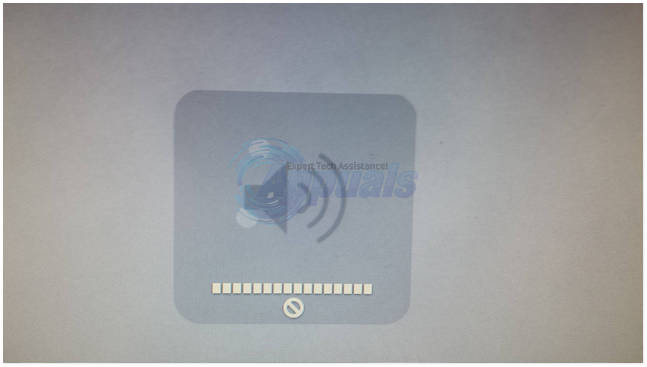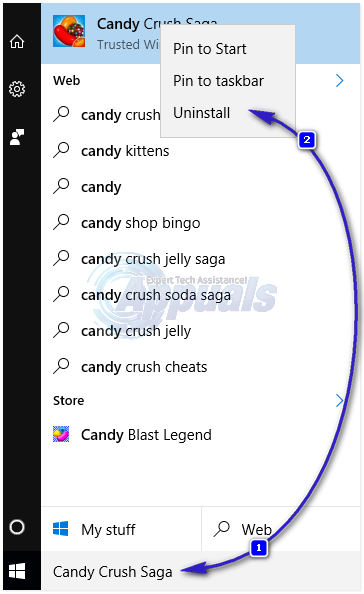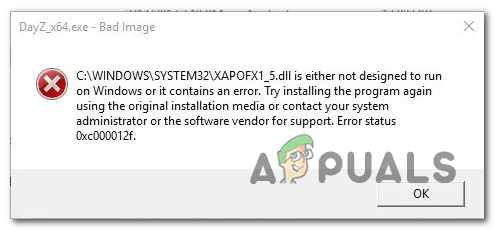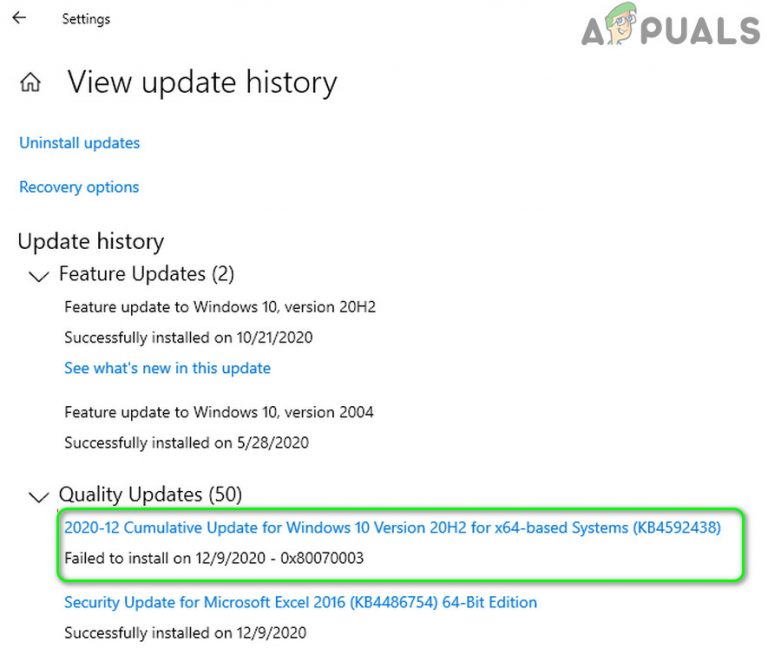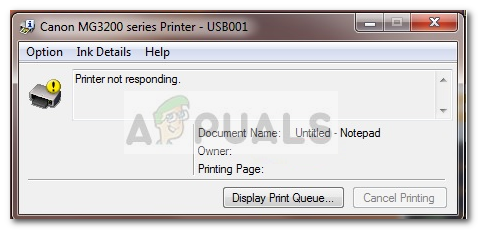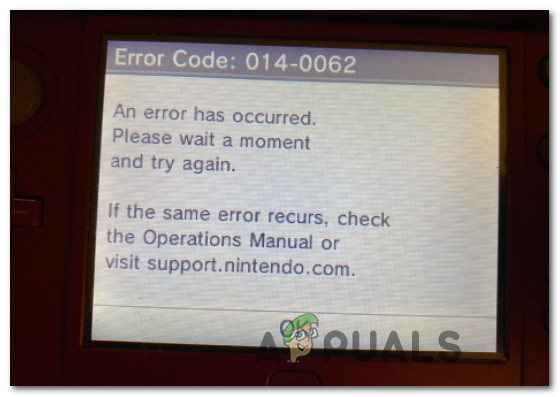Fix: Die Kacheldatenbank ist beschädigt

Dieses Problem gibt es schon seit geraumer Zeit. Dort sind einige Problemumgehungen verfügbare, aber nicht ordnungsgemäße Korrekturen. Behebt mittlere Aktionen, mit denen das vorliegende Problem behoben wird und die Symptome in Zukunft nicht mehr auftreten. In der Zwischenzeit sind Problemumgehungen verschiedene Abhilfemaßnahmen, um den Funktionsverlust aufgrund eines Problems auszugleichen. Beginnen Sie mit der ersten Lösung und arbeiten Sie sich nach unten. Die Technik der Problemumgehungen erhöht sich, wenn Sie nach unten gehen.
Lösung 1: Verwenden von Classic Shell
Classic Shell ist eine für Microsoft Windows entwickelte Computersoftware, die Elemente der Benutzeroberfläche bereitstellt, um vertraute Funktionen wiederherzustellen, die in früheren Versionen des Windows-Betriebssystems vorhanden waren. Wir werden seine Fähigkeit nutzen, das Startmenü zu ändern. Es dient als Ersatz und ermöglicht auch Anpassungen.
Dies ist die einfachste und effektivste Problemumgehung, die es gibt. Es geht nicht darum, ein neues Benutzerkonto zu erstellen oder Ihren Computer nach dem Sichern Ihrer Daten zurückzusetzen.
- Laden Sie Classic Shell von seiner offizielle Website und laden Sie es an einen zugänglichen Ort herunter.

- Wähle aus Standort wo das Programm installiert werden soll. Stelle sicher das Klassisches Startmenü ist in der Installation aktiviert.

- Wähle aus Symbol Sie möchten Ihr Startmenü haben. Sie können ein benutzerdefiniertes Bild sowie zwei vordefinierte Symbole verwenden. Jetzt können Sie die auswählen Art des Startmenüs Du willst haben. Wenn Sie das Startmenü konfigurieren, klicken Sie auf „in Ordnung”Damit die Änderungen umgesetzt werden.

- Ihr Startmenü ändert sich fast sofort. Sie können auf “Startmenü (Windows)”, Wenn Sie das Standard-Windows-Startmenü lieber erneut verwenden möchten.

Lösung 2: Erstellen eines neuen Benutzerkontos
Die zweite Problemumgehung zur Lösung des Problems ist das Erstellen eines neuen Benutzerkontos. In den meisten Fällen tritt dieser Fehler auf, weil die Konfiguration Ihres Kontos beschädigt ist. Wenn wir ein neues Benutzerkonto erstellen, wird alles von Grund auf neu festgelegt und alle Module sind neu, ohne dass Änderungen vorgenommen wurden. Beachten Sie, dass Sie Daten und Einstellungen von Ihrem aktuellen Konto auf das neue verschieben müssen.
Wir haben eine ausführliche Anleitung zum Erstellen eines neuen Benutzerkontos und zum Übertragen aller Daten darauf geschrieben. Zuerst erstellen wir ein neues lokales Konto. Nachdem das Konto erstellt wurde, übertragen wir alle Einstellungen von Ihrem aktuellen Konto auf das neue. Sobald dies erledigt ist, können Sie das Konto vom lokalen in das Microsoft-Konto ändern, indem Sie Ihre E-Mail-Adresse hinzufügen.
Hinweis: Es ist ratsam, alle Dateien und Einstellungen zu sichern, wenn die Dinge nicht klappen.
Lösung 3: Zurücksetzen Ihres PCs
Wenn beide oben genannten Lösungen nicht funktionieren, können wir versuchen, Ihren PC zurückzusetzen. Jetzt gibt es zwei Möglichkeiten, wie Sie Ihren Computer zurücksetzen können. Sie können Ihren PC zurücksetzen, ohne Ihre Dateien zu beeinträchtigen, oder Sie können Ihren PC zurücksetzen, indem Sie alles entfernen und Windows neu installieren. Sie sollten es zunächst versuchen, ohne Ihre Dateien zu beeinträchtigen. Wenn dies nicht funktioniert, können Sie Windows neu installieren.
Hinweis: Es wird dringend empfohlen sichern Ihre Daten, bevor Sie dieser Lösung folgen. Selbst wenn Sie Ihren PC zurücksetzen, ohne Ihre Dateien zu löschen, kann es vorkommen, dass Sie sie verlieren. Folgen Sie nach dem Sichern dem Rest der Lösung.
Beachten Sie, dass die Anwendungen, die Sie über das Internet oder von DVDs installiert haben, entfernt werden. Darüber hinaus werden die Anwendungen aus dem Windows Store neu installiert.
- Öffnen Sie Einstellungen und klicken Sie auf die Unterüberschrift „Update und Sicherheit”.

- Wähle aus “WiederherstellungKlicken Sie im linken Navigationsbereich auf die Registerkarte „Klicken Sie auf“Loslegen“Unter der Überschrift”Setzen Sie diesen PC zurück”.

- In einem neuen Fenster werden Sie gefragt, von welcher Option Sie Ihren PC zurücksetzen möchten. Wählen Sie die richtige aus und folgen Sie den Anweisungen auf dem Bildschirm.

Hinweis: Wenn das Problem weiterhin besteht, sollten Sie eine Neuinstallation von Windows in Betracht ziehen. Sie lesen unseren Artikel zum Erstellen eines bootfähige Medien. Es gibt zwei Möglichkeiten: mithilfe des Medienerstellungstools von Microsoft und mithilfe von Rufus. Mit dem Dienstprogramm „Belarc“ können Sie alle Ihre Lizenzen speichern, Ihre Daten mithilfe eines externen Speichers sichern und anschließend eine Neuinstallation durchführen. Stellen Sie sicher, dass sichern Ihre Daten werden alle gelöscht. Wenn Sie alles sicher gesichert haben, fahren Sie mit der Lösung fort.